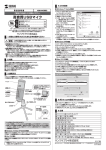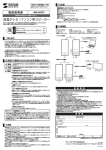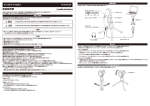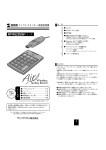Transcript
4.OSの設定 400-MC001 取扱説明書 ご使用になる前によくお読みください。 高感度USBマイク セット内容 最初に ご確認 ください。 ●高感度USBマイク ………………………… ●スタンド …………………………………… ●USBケーブル ……………………………… ●取扱説明書(本書) ………………………… 1台 1台 1本 1部 ※万一、足りないものがございましたら、お買い求めの販売店にご連絡ください。 ご使用前にこの取扱説明書をよくお読みください。 また、お手元に置き、いつでも確認できる様にしておいてください。 本取扱説明書の内容は、予告なしに変更になる場合があります。 最新の情報は、弊社WEBサイト(http://www.sanwa.co.jp/)をご覧ください。 デザイン及び仕様については改良のため予告なしに変更することがございます。 本書に記載の社名及び製品名は各社の商標または登録商標です。 ■ Windows 7・Vistaの場合 3 ①「スタート」ボタンから「コントロー ルパネル」をクリックします。 ②「サウンド」をクリックします。 ③「録音」タブをクリックします。 ④「USB Audio Device」を選択 し、 「既定値に設定」をクリックしま す。 「USB Audio Device」に マークがつきます。 ※すでに マークがついている場 合もあります。 ⑤この時、右下の「プロパティ」をクリ ックし、 「レベル」タブを開いて、レベ ルが0になっていないか確認してく ださい。 ⑥「OK」をクリックしてコントロール パネルを終了します。 4 5 6 ■ Windows XPの場合 1.安全にご使用いただくために必ずお読みください 警告 この表示事項を守らなかった場合、火災・発熱・感電により死亡や 大けがの原因となります。 <内部を開けないでください> ●内部を開けますと、故障や感電事故の原因になります。内部に触れることは絶対にしない でください。また、内部を改造した場合の性能の劣化については保証いたしません。 <内部に異物を入れないでください> ●内部に燃えやすいものや、金属片が入った場合、水などの液体がかかった場合は、接続して いるコードを抜き、お買い上げいただいた販売店又は弊社にご相談ください。そのままで ご使用になりますと火災や故障および感電事故の原因になります。 <接続コケーブル・プラグを傷つけないでください> ●ケーブルやプラグに無理な力を加えないでください。破損や断線の恐れがあります。 ●ケーブルを傷つけたままご使用いただくと火災・感電の原因となります。 ①スタートボタンから「コントロールパネル」をクリックします。 ②「サウンドとオーディオデバイス」をクリックします。 ③「オーディオ」タブをクリックします。 ④「録音」の「既定のデバイス」から「USB Audio Device」を選択します。 ⑤この時、 「音量」をクリックして、音量と「□ミュート (消音)」にチェックが入っていない のを確認してください。 ⑥「OK」をクリックしてコントロールパネルを終了します。 ■ Mac OS Xの場合 ①アップルメニューから「システム環境設定」→「サウンド」をクリックします。 ②「入力」をクリックします。 ③「サウンドを入力する装置の選択」から「USB Audio Device」を選択します。 ④この時、 「消音」にチェックが入っていないのを確認します。 ⑤ウィンドウを閉じて「サウンド」のプロパティを終了します。 2.特長 2 ●単一指向性と全指向性の切替えができる高感度2WAYマイクです。 ●会議にもブロードキャスティングにも便利です。 ●Skype、Windows Liveメッセンジャーなどにも対応しています。 ●USBバスパワー駆動なので、ACアダプタは不要です。 ●しっかりした重みのあるメタルハウジングです。 ●専用スタンド付きです。 3 3.接続方法 ①パソコンの電源を入れ、OSを完全に起動させます。 ②本製品を付属のUSBケーブルでパソコンのUSBポートに接続してください。 4 指向性切替えスイッチ OMNI:全指向性 UNI:単一指向性 最も集音に 適した範囲 マイク ※右図が正面 になります。 正面 OMNI UNI 360° LED 作動中:青色 消音時:赤色 ミュートボタン (消音) 5.例)Skypeの設定(Windows) 正面 MUTE ミニUSBポートへ (背面) マイク 約130° 6.仕様 USBポートに差し込むだけの 簡単接続です。サウンドカード やドライバは不要です。 式 コンデンサータイプ 形 指 性 全(無)指向性/単一指向性の切替え式 向 周 波 数 特 性 40Hz∼16,000Hz マイク底面に 取付けます 回してゆるめると スタンドの高さ調節 が可能です。 ①Skypeのメイン画面で「ツール」メニューから「設定」をクリックします。 ②「オーディオ設定」をクリックします。 ③Skypeで使用するマイクを「USB Audio Devide」に設定します。 ④「保存」をクリックします。以上でSkypeの設定は完了です。 イ ン ピ ー ダ ン ス 2.2KΩ±5% パソコンのUSBポートへ (ケーブル長:約2.0m) 入 力 感 度 -38dB±3dB(0dB=1V/Pa at 1kHz) 動 作 電 圧 USB DC5V 集 音 範 囲 約5m/360° サ ズ W55×D55×H148mm(本体のみ) イ 量 約310g(本体のみ) 重 スタンド インタ ーフェー ス USB ケ ー ブ ル 長 約2.0m ■ Windows 7・Vista・XP・2000の場合 対 応 O S Windows 7・Vista・XP・2000、 Mac OS X(10.0以降)、Mac OS(9.2∼9.2.2) 接続するだけで自動的にドライバがインストールされ、USBオーディオデバイスと認識 されます。※再起動を要求される場合は再起動してください。 ■ Mac OSの場合 接続するだけで自動的にドライバがインストールされ、USBオーディオデバイスと認識 されます。 2012.4現在 ※使用するアプリケーションによっては、アプリケーション側で「オーディオデバイス の設定」をする必要があります。 〒700-0825 岡 山 県 岡 山 市 北 区 田 町 1 - 1 0 - 1 TEL.086-223-3311 FAX.086-223-5123 12/04/JMDaNo